วิธีลบไอคอนแอปพลิเคชันที่ซ้ำกันบน Android

เรียนรู้วิธีลบไอคอนแอป Android ที่ซ้ำกัน พร้อมเคล็ดลับการป้องกันข้อผิดพลาดในอนาคต

Android Auto เป็นแอปพลิเคชันที่ทำงานบน โทรศัพท์Android ส่วน ใหญ่ นี่เป็นอีกวิธีหนึ่งในการควบคุมโทรศัพท์ Android ของคุณ ทำให้ใช้งานขณะขับรถได้ง่ายขึ้น จอแสดงผลได้รับการออกแบบให้อ่านง่ายขึ้นเมื่อมองแวบเดียว และการควบคุมด้วยเสียงรวมอยู่ในGoogle Assistant
แม้ว่า Android Auto จะสามารถทำงานเป็นแอปแบบสแตนด์อโลนได้ แต่ก็มีระบบเสียงหน้าจอสัมผัสในรถยนต์ในตัวด้วย ซึ่งหมายความว่าคุณสามารถใช้กับแอปอื่นๆ ได้ เมื่อเชื่อมต่อกับระบบเครื่องเสียงรถยนต์ที่รองรับ แอปจะสามารถฉายหน้าจอโทรศัพท์ของคุณลงบนหน้าจอของระบบนั้นได้ และผสานรวมกับคุณสมบัติต่างๆ เช่น ระบบควบคุมเสียงพวงมาลัย
เรียนรู้เกี่ยวกับ Android อัตโนมัติ
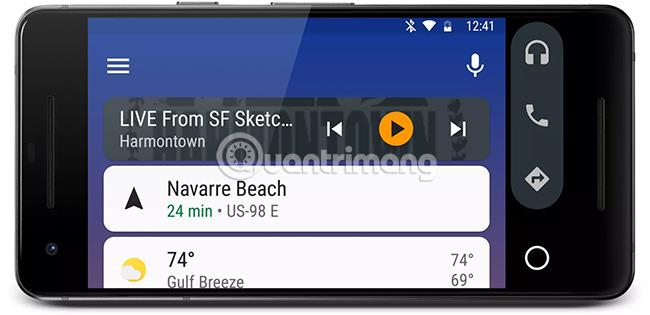
Android Auto ทำทุกอย่างที่โทรศัพท์ Android สามารถทำได้ด้วยตัวเอง แต่ปรับแต่งสำหรับการตั้งค่ารถยนต์ แนวคิดพื้นฐานคือการคลำหาโทรศัพท์ขณะขับรถนั้นทั้งยากและอันตราย และ Android Auto ก็ช่วยลดปัญหาดังกล่าวได้
ฟังก์ชันหลัก สามประการของ Android Autoได้แก่ การนำทางแบบเลี้ยวต่อเลี้ยว การโทรแบบแฮนด์ฟรี และเครื่องเล่นเสียง แต่นอกเหนือจากนั้น ระบบยังสามารถปรับแต่งเพิ่มเติมได้อีกด้วย ตัวอย่างเช่นGoogle Maps จะจัดการเส้นทางแบบเลี้ยวต่อเลี้ยวใน Android Auto แต่ก็รองรับการรวม Waze ด้วยเช่นกัน
เครื่องเล่นเสียงใน Android Auto นั้นมีความยืดหยุ่นมากเช่นกัน แม้ว่าตัวเลือกเริ่มต้นคือ Google Play Music แต่คุณสามารถฟังไลบรารีเพลงในโทรศัพท์ของคุณหรือ Google Play Music All Access ได้ หากมี แอพนี้ยังรองรับการทำงานร่วมกับบริการต่างๆ เช่น Pandora, Spotify, Pocket Casts เป็นต้น
Android Auto ยังมีการ์ดสภาพอากาศในตัวเพื่อแสดงสภาพในตำแหน่งปัจจุบันของคุณ มีประโยชน์ในการเดินทางไกล การทำงานร่วมกับโปรแกรมเรียกเลขหมายโทรศัพท์ และรองรับแอปเกม แชทและการสนทนาอื่นๆเช่นSkype
เมื่อคุณได้รับข้อความหรือข้อความผ่านแอปเช่น Skype ระบบ Android Auto จะสามารถอ่านออกเสียงได้ ดังนั้นคุณจึงไม่ต้องละสายตาจากถนน
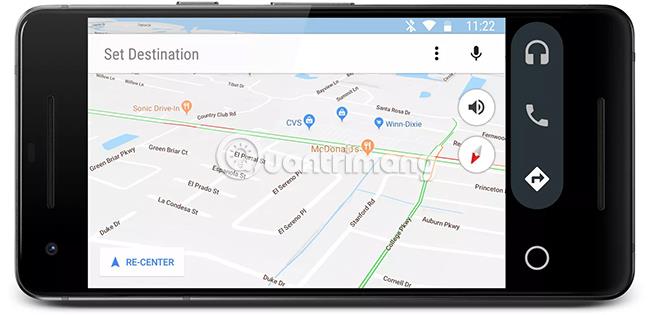
มีสองวิธีในการใช้ Android Auto: ใช้เป็นประสบการณ์แบบสแตนด์อโลนบนโทรศัพท์ของคุณ ร่วมกับเครื่องเสียงรถยนต์หรือระบบสาระบันเทิงที่เข้ากันได้ ทั้งสองวิธีมีความสะดวกสบายที่คล้ายคลึงกัน แต่การรวม Android Auto เข้ากับระบบเครื่องเสียงหน้าจอสัมผัสในรถยนต์ที่เข้ากันได้ถือเป็นประสบการณ์ที่เหนือกว่า
เมื่อใช้ Android Auto บนโทรศัพท์ของคุณ จะมีตัวเลือกต่างๆ ให้เลือกสองสามตัว สิ่งแรกคือการเปิดใช้งาน Android Auto เมื่อคุณเข้าไปในรถและวางโทรศัพท์ไว้ในแท่นวาง
การใช้ Android Auto ขั้นพื้นฐานที่สุดนี้ทำให้สามารถเข้าถึงคุณลักษณะการโทรแบบแฮนด์ฟรีได้ เนื่องจากโทรศัพท์จะใช้สปีกเกอร์โฟนตามค่าเริ่มต้นเมื่อโทรออกหรือรับสาย หน้าจอของโทรศัพท์ยังอ่านได้ง่ายกว่าในโหมดนี้มากกว่าไม่มี Android Auto เนื่องจากข้อความมีขนาดใหญ่กว่าและไม่เกะกะ
เพื่อการบูรณาการในระดับที่สูงขึ้น โทรศัพท์สามารถจับคู่กับ ระบบเครื่องเสียงรถยนต์ที่ใช้ Bluetooth ได้ โดยใช้สายเคเบิลเสริม เครื่องส่ง FM หรือวิธีการอื่นที่คล้ายคลึงกัน การเชื่อมต่อประเภทนี้ช่วยให้เสียงจาก Android Auto เช่น เพลงจาก Spotify หรือเส้นทางจาก Google Maps เล่นผ่านระบบเสียงของรถยนต์ได้
อีกวิธีหนึ่งในการใช้ Android Auto คือการเชื่อมต่อโทรศัพท์ที่เข้ากันได้กับระบบเสียงหรือสาระบันเทิงที่เข้ากันได้ ซึ่งทำได้โดยการเรียกใช้ Android Auto บนโทรศัพท์ จากนั้นเชื่อมต่อกับรถยนต์ที่รองรับผ่าน USB หรือบลูทูธ เพื่อฉายหน้าจอโทรศัพท์โดยปรับเปลี่ยนเล็กน้อยไปยังหน้าจอสัมผัสของระบบเสียง
เมื่อโทรศัพท์เชื่อมต่อกับระบบเครื่องเสียงรถยนต์ผ่าน Android Auto หน้าจอโทรศัพท์จะว่างเปล่าและหน้าจอบนระบบเครื่องเสียงจะยังคงทำงานทั้งหมดต่อไป ข้อมูลเดียวกันทั้งหมดที่แสดงบนโทรศัพท์ตามปกติสามารถดูได้บนหน้าจอของระบบเสียง
เนื่องจากโดยทั่วไปแล้วหน้าจอสัมผัสของระบบเครื่องเสียงรถยนต์จะมีขนาดใหญ่กว่าหน้าจอโทรศัพท์มากจึงทำให้ง่ายต่อการดูเส้นทางแบบเลี้ยวต่อเลี้ยวหรือข้ามไปยังเพลงถัดไปในเพลย์ลิสต์ Spotify เพลงเมื่อเทียบกับการใช้โทรศัพท์ตามปกติ
การเชื่อมต่อโทรศัพท์เข้ากับเครื่องเสียงหรือระบบสาระบันเทิงในรถยนต์ด้วย Android Auto เป็นเรื่องง่าย แต่มีบางสิ่งที่ต้องทำก่อนเริ่มต้นใช้งาน ขั้นแรก โทรศัพท์ต้องอัปเดตเป็น Android 5.0 (Lollipop) เป็นอย่างน้อย มิฉะนั้น Android Auto จะไม่ทำงานเลย โทรศัพท์ยังต้องติดตั้ง Android Auto และระบบสาระบันเทิงหรือเครื่องเสียงของรถยนต์ต้องเข้ากันได้กับ Android Auto
หากตรงตามเงื่อนไขข้างต้นทั้งหมด การเชื่อมต่อโทรศัพท์กับ Android Auto นั้นเป็นกระบวนการที่ค่อนข้างง่าย:
1. ตรวจสอบการเชื่อมต่ออินเทอร์เน็ตบนโทรศัพท์ของคุณ คุณจะต้องมีการเชื่อมต่อ WiFi หรือข้อมูลมือถือที่แข็งแกร่งเพื่อให้กระบวนการนี้ทำงานได้
2. ตรวจสอบให้แน่ใจว่ารถอยู่ในลานจอดรถ
3.สตาร์ทรถ
4. เปิดโทรศัพท์
5. เชื่อมต่อโทรศัพท์เข้ากับรถยนต์ผ่านสาย USB
6. ตรวจสอบและยอมรับประกาศด้านความปลอดภัยและข้อกำหนดและเงื่อนไขในการใช้ Android Auto
7. ปฏิบัติตามคำแนะนำบนหน้าจอโทรศัพท์ของคุณ หากคุณไม่เคยตั้งค่า Android Auto มาก่อน คุณจะต้องให้สิทธิ์แอปในการเข้าถึงสิทธิ์ต่างๆ
8. เลือกแอป Android Auto บนหน้าจอเครื่องเสียงหรือระบบสาระบันเทิงในรถยนต์ของคุณ และปฏิบัติตามคำแนะนำบนหน้าจอ
หลังจากทำตามขั้นตอนนี้เป็นครั้งแรก คุณสามารถเสียบโทรศัพท์ผ่าน USB เพื่อเปิดใช้งาน Android Auto ได้ทุกเมื่อที่ต้องการ หากไม่สะดวกในการใช้การเชื่อมต่อแบบใช้สาย คุณสามารถเลือกจับคู่โทรศัพท์ผ่านบลูทูธได้
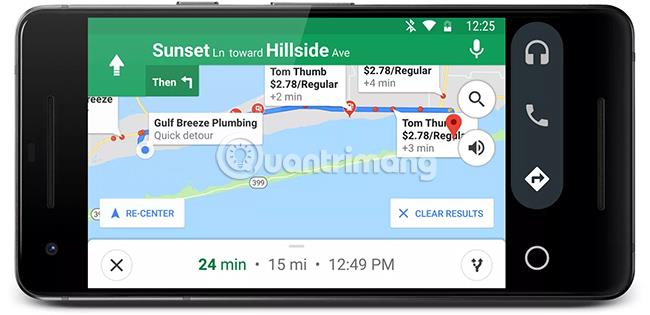
Google Assistant ได้รับการผสานรวมเข้ากับ Android Auto โดยตรง ซึ่งหมายความว่าคุณสามารถเข้าถึงข้อมูลทั้งหมดแบบเดียวกับที่คุณมักจะทำโดยไม่ต้องออกจากแอป
ตัวอย่างเช่น หากคุณขอปั๊มน้ำมันใกล้เคียง Google Assistant จะดึงแผนที่ปั๊มน้ำมันใกล้ตำแหน่งของคุณขึ้นมา โดยไม่ปิด Android Auto หากคุณมีเส้นทางที่ใช้อยู่แล้ว ระบบจะแสดงปั๊มน้ำมันตามเส้นทางนั้นโดยเฉพาะ
แน่นอนว่า Google Assistant ทำได้มากกว่าแค่ใช้กับรถของคุณ หากคุณมีไฟอัจฉริยะหรือตัวควบคุมอุณหภูมิเชื่อมต่อกับ Google Home คุณสามารถถาม Google Assistant ผ่านทาง Android Auto เพื่อให้แน่ใจว่าทุกอย่างดีและสะดวกสบายในระหว่างการเดินทางไกล
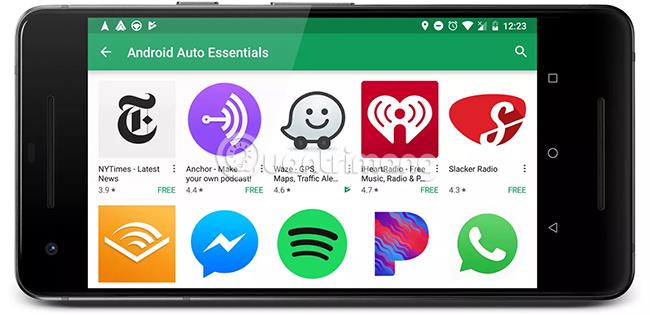
นอกเหนือจากฟังก์ชันพื้นฐานที่ติดตั้งมาใน Android Auto แล้ว ยังรองรับแอปอื่นๆ อีกหลายแอปอีกด้วย แม้ว่าการสนับสนุนจะมีจำกัดและแอป Android ส่วนใหญ่ไม่เป็นไปตามหลักเกณฑ์ที่เข้มงวดของ Google ในด้านความเข้ากันได้ของ Android Auto แต่แอปความบันเทิง ข้อมูล และสื่อยอดนิยมจำนวนมากยังคงใช้งานได้ตามมาตรฐาน
หากต้องการใช้แอปกับ Android Auto คุณต้องดาวน์โหลดและติดตั้งก่อน หากคุณมีแอป เช่น Waze หรือ Spotify ติดตั้งอยู่ในโทรศัพท์อยู่แล้ว คุณสามารถดำเนินการต่อได้ เนื่องจาก Android Auto เปลี่ยนวิธีการแสดงสิ่งต่างๆ บนโทรศัพท์ของคุณเท่านั้น จึงไม่ต้องติดตั้งอะไรเพิ่มเติม
แอพบางตัว เช่น Amazon Music และ Pandora ใช้งานได้ไม่ว่าโทรศัพท์จะเชื่อมต่อกับระบบเครื่องเสียงรถยนต์ที่รองรับหรือไม่ก็ตาม คุณสามารถเข้าถึงแอปเหล่านี้ได้โดยแตะไอคอนหูฟังสองครั้ง จากนั้นเลือกแอปที่คุณต้องการ
แอปอื่นๆ เช่น Waze จะทำงานเฉพาะเมื่อหน้าจอโทรศัพท์ฉายลงบนหน้าจอระบบเครื่องเสียงรถยนต์ที่เข้ากันได้เท่านั้น
Android Auto ใช้งานได้กับโทรศัพท์ Android ส่วนใหญ่ ข้อกำหนดหลักคือโทรศัพท์ต้องใช้ Android 5.0 (Lollipop) หรือใหม่กว่า อุปกรณ์ Android มากกว่า 90% เป็นไปตามข้อกำหนดนี้
แม้ว่า Android Auto จะทำงานบน Lollipop แต่ Google ขอแนะนำให้ใช้ Android 6.0 (Marshmallow) เพื่อประสิทธิภาพที่ดีที่สุด
ความสามารถของโทรศัพท์แต่ละรุ่นจะส่งผลต่อการทำงานของ Android Autorun ได้ดีเพียงใด ตัวอย่างเช่น หากโทรศัพท์ช้าและไม่ตอบสนองอยู่แล้ว Android Auto อาจทำงานได้ไม่ดีนัก แม้ว่าจะติดตั้งเวอร์ชัน Android ที่ถูกต้องก็ตาม
Android Auto ใช้งานได้กับผู้ผลิตรถยนต์ส่วนใหญ่และผู้ผลิตระบบเครื่องเสียงรถยนต์บางราย รายการนี้ยังคงเติบโตและเปลี่ยนแปลงอย่างต่อเนื่อง โดยมีการเพิ่มโมเดลใหม่ๆ มากมายในแต่ละปี Chevrolet, Honda, Kia, Mercedes, Volkswagen, Volvo และอื่นๆ ล้วนนำเสนอการบูรณาการ Android Auto ในรถยนต์บางคันหรือทั้งหมดที่พวกเขาผลิต
อุปกรณ์ที่รองรับ Android Auto มีจำหน่ายจากผู้ผลิตเช่น Kenwood, Panasonic, Pioneer และ Sony
Google จัดทำรายชื่อยานพาหนะที่รองรับ Android Auto ที่ครอบคลุม รวมถึงรุ่นปัจจุบันและรุ่นที่กำลังจะเปิดตัวที่วางแผนไว้ อ้างถึง:
https://www.android.com/auto/acura/เรียนรู้วิธีลบไอคอนแอป Android ที่ซ้ำกัน พร้อมเคล็ดลับการป้องกันข้อผิดพลาดในอนาคต
หลายคนมักชาร์จแบตเตอรี่นานเกินไป แอปเหล่านี้ช่วยในการจัดการการชาร์จแบตเตอรี่เพื่อหลีกเลี่ยงปัญหาที่เกิดขึ้น
เรียนรู้วิธีแทนที่บริการ Google Play บน Android ด้วย MicroG สำหรับการเข้าถึงแอปโดยไม่พึ่งพา Google.
เรียนรู้วิธีปิดหรือรีสตาร์ทโทรศัพท์ Samsung Galaxy S22, S21 และ S20 ของคุณด้วยวิธีง่ายๆ และเคล็ดลับสำคัญในการใช้งาน.
เมื่อให้สิทธิ์การเข้าถึงอินเทอร์เน็ตของ Samsung เราจะใช้เว็บไซต์ที่มีฟังก์ชันครบครัน เช่น การถ่ายภาพ ไมโครโฟน... เพื่อให้บริการงานของเรา
พวกเราส่วนใหญ่รู้วิธีคัดลอกและวางข้อความบนคอมพิวเตอร์ แต่เมื่อพูดถึงโทรศัพท์ Android สิ่งต่างๆ จะซับซ้อนเนื่องจากไม่มีทางลัดหรือเมนูคลิกขวา
เกมแพดจำนวนมากสามารถเปลี่ยนสมาร์ทโฟนของคุณให้เป็นอุปกรณ์พกพาได้ แต่มีเกม Android เพียงไม่กี่เกมเท่านั้นที่รองรับการควบคุมทางกายภาพ
แอปพลิเคชัน Metropolis 3D City เป็นแอปพลิเคชันวอลเปเปอร์สด โดยใช้ภาพเมือง 3 มิติที่ตั้งเป็นวอลเปเปอร์อุปกรณ์ Android ซึ่งสามารถเคลื่อนไหวได้ตามการกระทำของคุณ
Google Pixel 4a เป็นหนึ่งในสมาร์ทโฟนระดับกลางที่ร้อนแรงที่สุดที่ผู้ที่ชื่นชอบเทคโนโลยีเกือบทุกคนทั่วโลกต่างรอคอยอย่างใจจดใจจ่อ
ด้วยโทรศัพท์ Xiaomi คุณจะเลือกบัญชีผู้ติดต่อเพื่อส่งข้อความฉุกเฉิน บทความด้านล่างนี้จะแนะนำให้คุณเปิดการโทรฉุกเฉินบนโทรศัพท์ Xiaomi








